TANG_PriMERを買ったので触る
環境構築シリーズ FPGAはじめに
TANG PriMERとは,AIやら仮想通貨採掘やらで話題なFPGAというやつです.(怒られそう)
Sipeed TANG PriMER FPGA開発ボード
スペックを読めないので,これが高いのか安いのかは判断しかねますが,手ごろな価格であるのは確かだと思います.
以前からFPGAには興味を持っていたのですが,敷居と値段の高さを感じていたところ,いいものを見つけたのでついポチってしまいました.Sipeedというのもありました.
環境構築していく
GetStarted見たほうが正確だと思います.
- 私の環境
- CPU : i5-8250U
- OS : Windows10
私はOfficeとOneDriveのせいでWindows10を使っていますが,Linuxでの方法も書いてありました.
IDEを入れる
- GetStartedから飛んだページからそれっぽいファイルを落とします.人間チャレンジがあるので正解してください.(1敗)
https://dl.sipeed.com/TANG/Primer/IDE - 適当にハッシュ値をチェックをします.
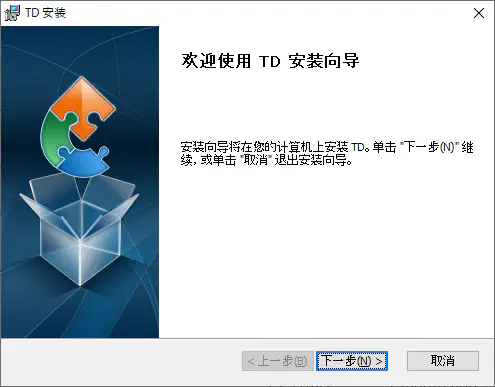
インストーラーを起動したら中国語でちょっとびっくりしました.
すべてNextっぽいボタンを押しておきました.
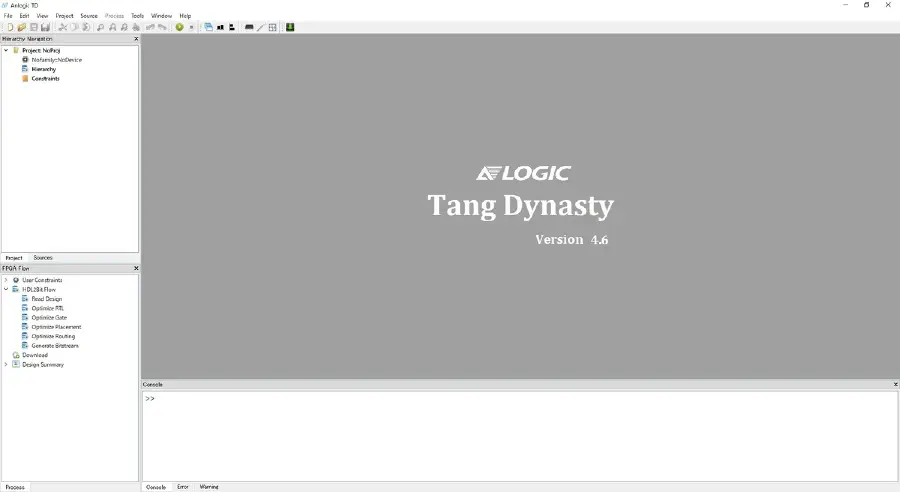
IDE本体は英語のようで安心しました.
ドライバーを入れる
ドライバーの署名云々でセキュアブートを切っていないとうまくインストールできないようです. 私はすでに切っていたので特に問題ありませんでした.
- デバイスマネージャーを開き,jtag cabelのような名前のデバイスを探します.それがTANG PriMERです.
- それをダブルクリックしてプロパティを開きます.
- ドライバーの更新からコンピューターを参照を選び,C:\Anlogic\TD4.6.4\driver\win8_10_64にあるドライバーのインストールを試みます.
遊ぶ
動作確認もかねて動かしたいです.
新しいプロジェクトを作るよ
早速IDEを起動して,Project>New Projectします.
乗っているチップがAnlogic Technologies EG4S20という名前なのでそれっぽいのを選びます.
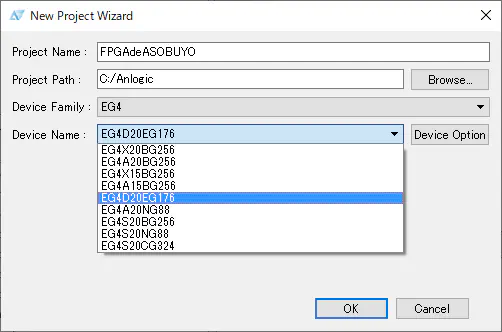
…たくさんありますね.
秋月を見たところFPGA:EG4S20BG256とあったので助かりました.
ありがとう秋月!
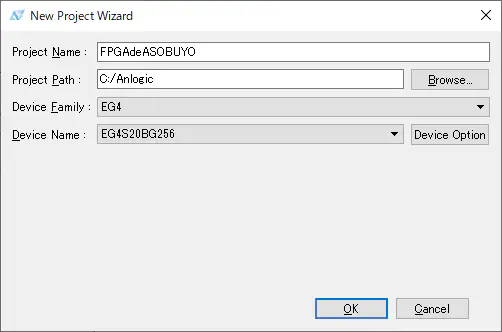
ソースファイルを追加
公式に使い方があったのでそっちを見ながらやっていきます.
https://tang.sipeed.com/en/using-tang/using-gpio/
- 左側のHierarchyを右クリック,New Sourceで適当な名前を付けてソースファイルを追加します.
- とりあえず公式のコードを借ります.
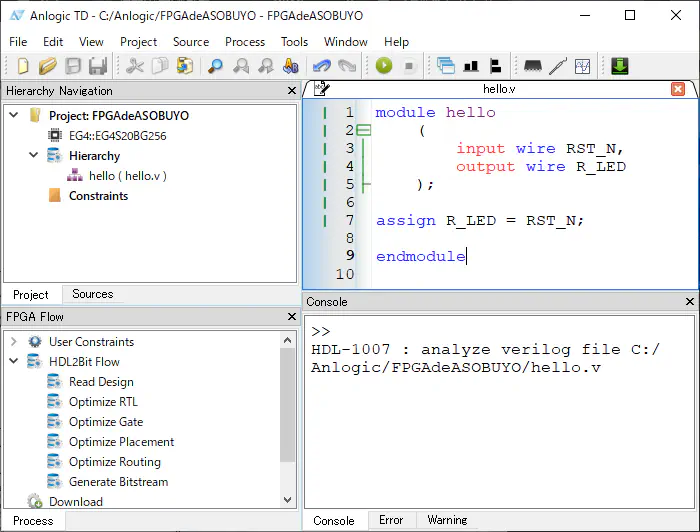
なんとなくボタンを押したらLEDが光りそうなコードに思えます.
物理ピンをIOポートに割り当てる必要があるそうです.
早速ボタンを押してみたいですが,まだやることがあるようです.
- IO Containsをダブルクリックします.
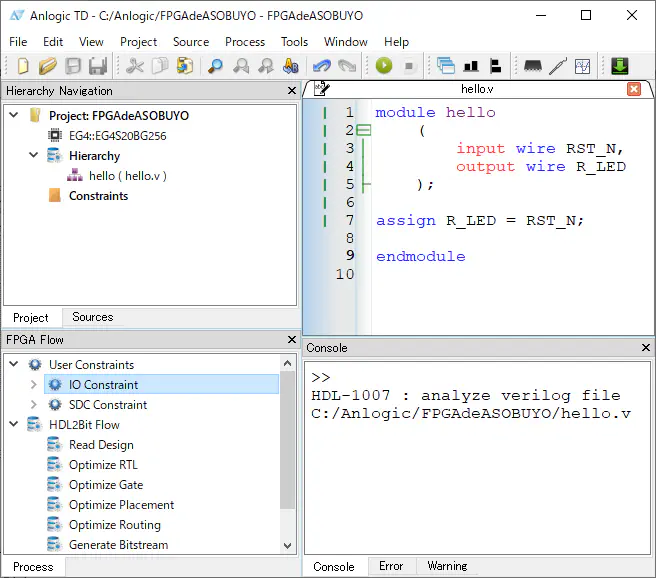
- サンプルコードを参考にそれっぽいピンを選択します.
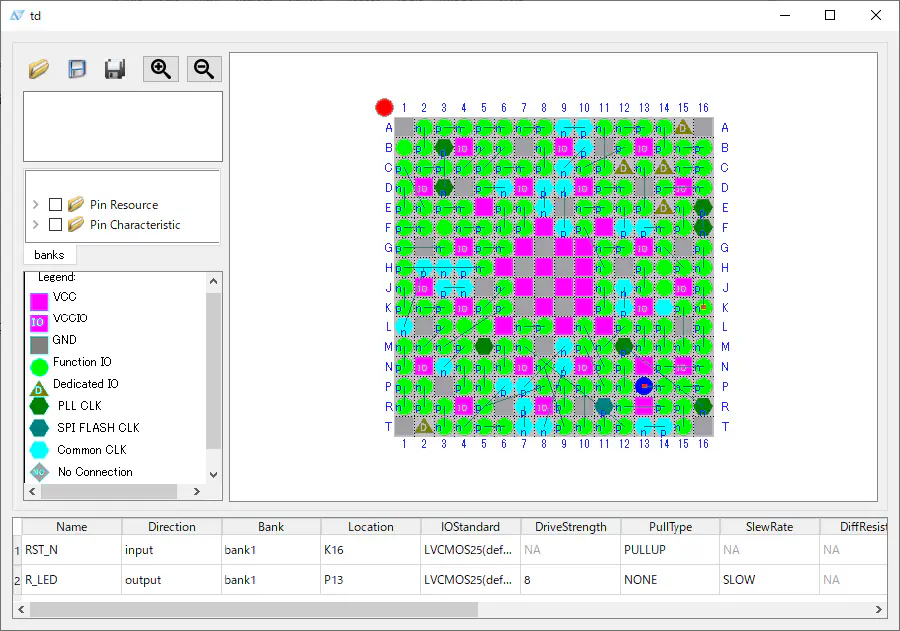
このようにしました.Bankとは何なのでしょう…
適当な名前を付けて保存します.
書き込むわよ
ついに動かせます.やった.
- Runアイコンを押します.文字がたくさん流れてきてどきどきしますね.
- FPGAに変化はありません.コンパイルだけだったようです.
- 続いてDownloadアイコンを押します.
- Addアイコンを押し,[Project名].bitファイルを選択します.
- Runアイコンを押すと書き込まれるようです.
この時に上部のModeがJTAGだと電源を落としたら消える書き込み,PROGEAM FLASHだと電源を切っても消えない書き込みになるようです.(多分)
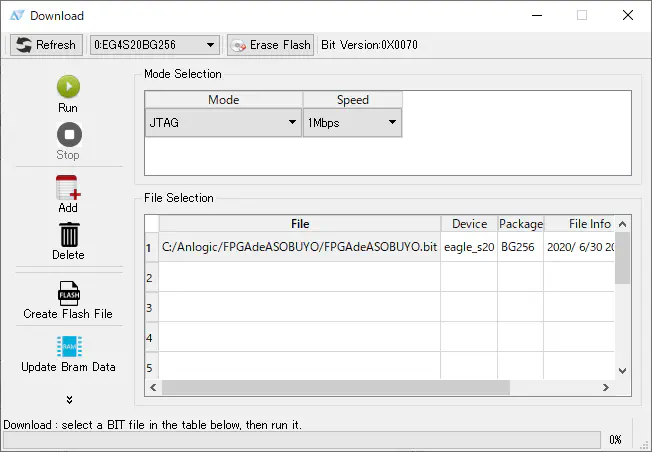
とりあえずJTAG Modeで書き込んでみました.
動いた
動作確認完了 pic.twitter.com/lyoxwQwkbz
— ゑぬ (@knitb0w) June 30, 2020
Verilog学んで本格的に遊んでいきたいです.やはり基板やICは見てると興奮してきますね.